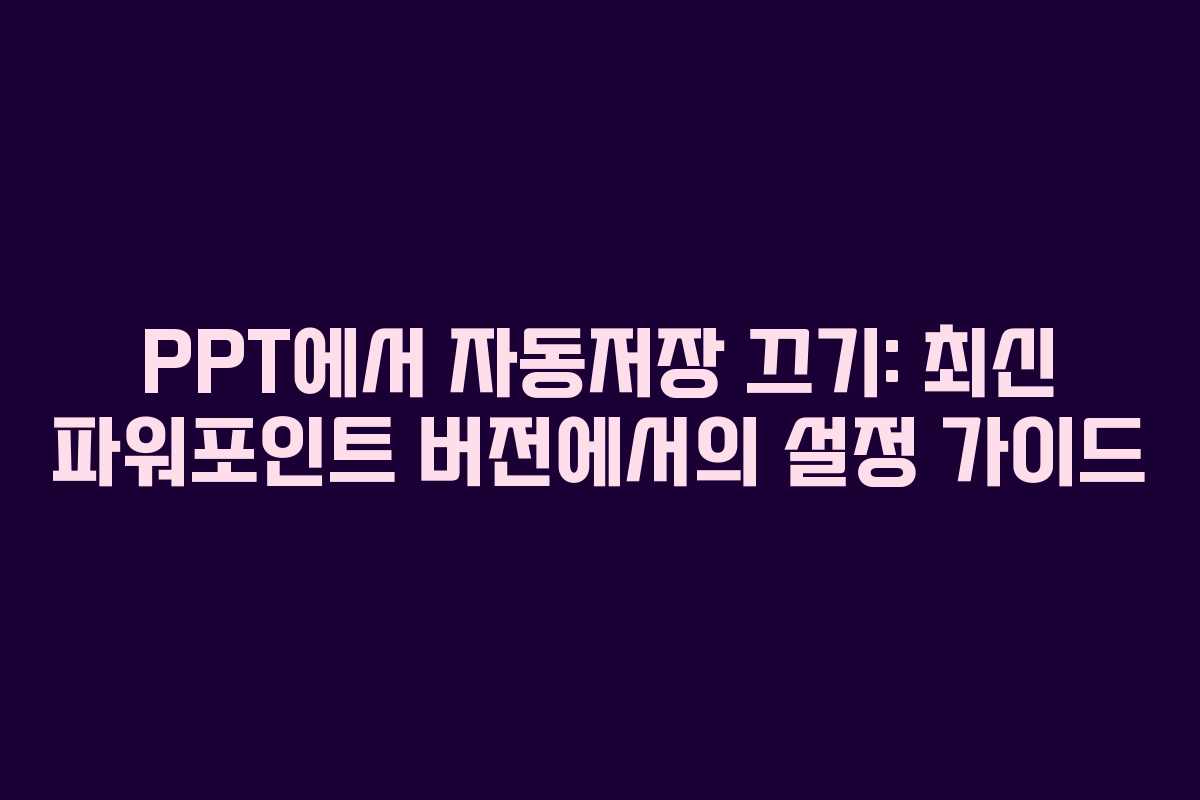아래를 읽어보시면 PPT에서 자동저장을 비활성화하는 구체적 방법과 주의점을 빠르게 확인하실 수 있습니다.
문제 상황과 기본 원리
- 자동저장(AutoSave)은 Microsoft 365의 파워포인트에서 클라우드 위치(OneDrive/SharePoint)에 저장될 때 자동으로 작동합니다. 이 기능은 파일의 변경사항이 실시간으로 반영되지만, 때로는 예기치 않은 저장으로 인해 의도치 않게 이전 버전으로 되돌아가거나 저장 창이 닫히지 않는 느낌을 줄 수 있습니다.
- 로컬 저장 위치에서 작업하는 경우 자동저대 기능은 일반적으로 비활성화되어 있고, 클라우드 저장이 활성화된 경우에만 작동합니다. 따라서 상황에 맞춰 설정을 확인하는 것이 중요합니다.
주요 포인트
- 자동저장을 끄려면 클라우드 저장 경로와 연결 상태를 확인해야 합니다.
- 설정을 바꾼 뒤에는 파일 닫기 시 저장 확인창이 재등장하는지 확인하는 것이 좋습니다.
환경 점검 및 사전 체크리스트
- 저장 위치 확인: 파일이 OneDrive 또는 SharePoint에 저장되어 있는지 확인합니다.
- 계정/라이선스 상태: Microsoft 365 구독 상태와 조직의 저장 정책이 현재 PPT에 적용되는지 점검합니다.
| 점검 항목 | 확인 방법 | 권장 상태 |
|---|---|---|
| 저장 위치 | 파일 > 저장 위치를 확인 | 로컬 외부 저장이 아닌 경우도 AutoSave 가능 |
| 클라우드 정책 | 조직 정책의 저장 옵션 확인 | 필요 시 정책에 따라 수동 저장 우선 적용 |
| 인터넷 연결 | 네트워크 상태 점검 | 끊김 없이 연결되어야 자동저장 반영 여부가 명확 |
자동저장 끄는 구체적 절차
- 방법 요약: 홈 탭에서 옵션으로 진입 후 저장 항목에서 자동 저장 관련 설정을 해제합니다. 확정 버튼으로 적용하면 이후부터는 저장 확인 창이 필요할 때만 표시됩니다.
- 세부 절차 1: 파워포인트를 열고 홈 탭으로 이동합니다.
- 세부 절차 2: 옵션(또는 설정) 메뉴로 들어가고 저장 탭에서 “프레젠테이션 저장 – 기본적으로 PowerPoint에서 클라우드에 저장된 파일 자동 저장” 옵션의 체크를 해제합니다.
- 세부 절차 3: 확인을 눌러 저장합니다. 이후부터는 자동저장이 비활성화됩니다.
추가로, Mac 버전의 파워포인트나 표준 저장 경로가 다른 경우 화면 구성이 다를 수 있습니다. 가능하면 “저장 위치”와 “AutoSave” 토글이 명확히 보이는지 한 번 더 확인하세요.
해제 후 기대 효과와 주의점
- 효과: 로컬에서의 의도치 않은 자동저장으로 인한 버전 변경 문제를 줄이고, 사용자가 직접 저장 시점을 관리할 수 있습니다. Ctrl+S 사용 시 의도와 다르게 저장되는 상황이 줄어듭니다.
- 주의점: 자동저장을 끄면 실수로 변경 사항을 잃을 위험이 커질 수 있습니다. 중요한 변경이 있을 때는 수동으로 저장하고, 필요 시 버전 관리 기능으로 백업하는 습관을 들이세요.
실무 팁과 모범 사례
- 협업 환경에서의 정책: 팀이나 조직의 저장 정책에 따라 자동저장 상태를 공통으로 맞추면 충돌과 버전 차이를 줄일 수 있습니다.
- 단축키 관리: Ctrl+S를 자주 사용하는 경우, 의도치 않게 저장될 수 있는 순간이 늘어나지 않도록 작업 도중 잠깐의 주의가 필요합니다.
- 버전 관리 보강: 중요한 파일은 저장 위치를 명확히 분리하고, 필요 시 주기적으로 수동 저장 및 백업을 통한 이력 관리를 병행합니다.
자주 묻는 질문 (FAQ)
- 자동저장을 끄면 데이터 손실 위험이 커지나요?
- 자동저장이 off일 때는 사용자가 저장 시점을 직접 관리해야 합니다. 잃어버릴 수 있는 변경분은 수동 저장으로 보완할 수 있습니다.
- Windows와 macOS 간 차이가 있나요?
- 기본 원리는 비슷하나 화면 구성이 다를 수 있어 경로명과 토글 위치가 다를 수 있습니다.
- 다중 디바이스에서의 동작은 어떻게 되나요?
- 클라우드 저장 위치가 연결되지 않으면 자동저장은 작동되지 않지만, 다시 연결되면 수동 저장 상태를 유지합니다.
- 조직의 저장 정책 변경은 어떻게 확인하나요?
- 파일 열람 시 저장 위치 힌트를 확인하고, 필요 시 IT 부서나 시스템 관리자의 정책 공지를 참고합니다.